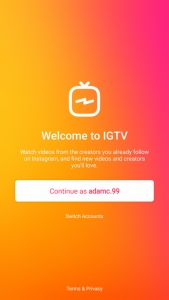کمپیوٹر پر آئی ٹیونز کو استعمال کرنے کے عمل میں، صارف کو مختلف غلطیوں کا سامنا کرنا پڑتا ہے جو کام کو ختم کرنے میں مشکل ہوتا ہے. آج ہم غلطی پر کوڈ 9 کے ساتھ رہیں گے، یعنی، ہم اس اہم طریقوں کا تجزیہ کریں گے جو اسے ختم کرنے کی اجازت دیتا ہے.
ایک قاعدہ کے طور پر، ایپل کے آلات کو اپ ڈیٹ یا بحال کرنے کے بعد، ایپل کے آلات کے صارفین کوڈ 9 کے ساتھ ایک غلطی کا سامنا کرتے ہیں. کافی مختلف وجوہات کے لئے ایک غلطی ہوسکتی ہے: دونوں نظام کی ناکامی کے نتیجے میں، اور آلہ کے ساتھ فرم ویئر کی مطابقت کی وجہ سے.
غلطی کوڈ 9 کی دشواری کا طریقہ
طریقہ 1: ریبوٹ آلات
سب سے پہلے، iTunes کے ساتھ کام کرتے وقت غلطی 9 کی ظاہری شکل کا سامنا کرنا پڑا، آپ کو آلات اور کمپیوٹر سے متعلق ایپل آلہ دوبارہ شروع کرنا چاہئے.
ایک سیب گیجٹ کے لئے، اسے مجبور ریبوٹ انجام دینے کی سفارش کی جاتی ہے: ایسا کرنے کے لئے، پاور اور ہوم کی چابیاں ایک ساتھ ساتھ پکڑ کر تقریبا 10 سیکنڈ تک رکھے جاتے ہیں.

طریقہ 2: تازہ ترین ورژن میں iTunes اپ ڈیٹ کریں.
آئی ٹیونز اور آئی فون کے درمیان منقطع اس واقعے کی وجہ سے ہوسکتا ہے کہ آپ کے کمپیوٹر پر انسٹال ہونے والے میگزین کا ایک جدید ورژن ہے.
اپ ڈیٹس کے لئے آپ کو صرف آئی ٹیونز کی جانچ پڑتال کرنے کی ضرورت ہے اور اگر ضروری ہو تو انہیں انسٹال کریں. iTunes اپ ڈیٹ کی تکمیل کے بعد، یہ کمپیوٹر کو دوبارہ شروع کرنے کی سفارش کی جاتی ہے.
یہ بھی دیکھیں: آئی ٹیونز کو اپنے کمپیوٹر پر کس طرح اپ ڈیٹ کریں
طریقہ 3: دوسرے USB پورٹ کا استعمال کریں
یہ مشورہ یہ نہیں ہے کہ آپ کا USB پورٹ آرڈر سے باہر ہے، لیکن آپ کو اب بھی کیبل کو دوسرے USB بندرگاہ سے منسلک کرنے کی کوشش کرنی چاہئے، اور بندرگاہوں سے بچنے کے لئے یہ ضروری ہے کہ مثال کے طور پر، کی بورڈ میں بنائے جائیں.
طریقہ 4: کیبل کو تبدیل کریں
یہ خاص طور پر غیر اصل کیبلز کے لئے سچ ہے. مختلف کیبل کا استعمال کرنے کی کوشش کریں، ہمیشہ اصل اور نظر آنے والے نقصان کے بغیر.
طریقہ 5: DFU موڈ کے ذریعے آلے کو دوبارہ حاصل کریں
اس طرح، ہم سفارش کرتے ہیں کہ آپ DFU موڈ کا استعمال کرتے ہوئے آلہ کو اپ ڈیٹ یا بحال کریں.
ڈی ایف یو آئی فون اور دیگر ایپل کے آلات کی ایک خصوصی ہنگامی موڈ ہے، جو آپ کو زبردستی گیجٹ کو بحال کرنے یا اپ ڈیٹ کرنے کی اجازت دیتا ہے.
اس طرح کے آلے کو بحال کرنے کے لئے، USB کیبل کا استعمال کرتے ہوئے گیجٹ اپنے کمپیوٹر میں منسلک کریں، آئی ٹیونز شروع کریں، اور پھر مکمل طور پر آئی فون کو منسلک کریں.
اب، آلہ کو مندرجہ ذیل مجموعہ کو انجام دینے کے ذریعے ڈی ایف یو موڈ کو سوئچ کرنے کی ضرورت ہوگی: پاور سیکنڈ (پاور پر) کو 3 سیکنڈ تک بند کردیں، اور پھر، اسے جاری کرنے کے بغیر، ہوم بٹن پر دبائیں (مرکزی بٹن "ہوم"). دو سیکنڈوں کو 10 سیکنڈ تک دبائیں، اور پھر ہوم بٹن کو روکنے کے دوران طاقت کو جاری رکھیں.
آئی ٹیون اسکرین پر مندرجہ ذیل پیغام ظاہر ہوتا ہے جب تک آپ گھر کے بٹن کو روکنے کی ضرورت ہوگی.

بحالی کی کارروائی شروع کرنے کے لئے، بٹن پر کلک کریں. "آئی فون کی بازیابی".

آپ کے آلے کے لئے وصولی کے طریقہ کار کے اختتام تک انتظار کرو.
طریقہ 6: کمپیوٹر سافٹ ویئر کو اپ ڈیٹ کریں
اگر آپ نے طویل عرصے سے ونڈوز کو اپ ڈیٹ نہیں کیا ہے تو شاید شاید یہ اس عمل کو انجام دینے کے قابل ہو جائے گا. ونڈوز 7 میں، مینو کھولیں "کنٹرول پینل" - "ونڈوز اپ ڈیٹ"، آپریٹنگ سسٹم کے پرانے ورژن میں ونڈو کھولیں "اختیارات" کی بورڈ شارٹ کٹ Win + Iاور پھر سیکشن پر جائیں "اپ ڈیٹ اور سیکورٹی".

آپ کے کمپیوٹر کے لئے تمام پایا اپ ڈیٹ انسٹال کریں.
طریقہ 7: ایپل ڈیوائس کسی دوسرے کمپیوٹر سے رابطہ کریں
یہ شاید ہوسکتا ہے کہ آئی ٹیونز کا استعمال کرتے وقت آپ کے کمپیوٹر کو غلطی 9 کی ظاہری شکل پر الزام لگایا جاسکتا ہے. تلاش کرنے کے لئے، دوسرے آئی فون پر آئی ٹیونز کو اپنے آئی فون سے منسلک کرنے کی کوشش کریں اور بازیابی یا اپ ڈیٹ کی طریقہ کار پر عمل کریں.
یہ آئی ٹیونز کے ساتھ کام کرتے وقت کوڈ 9 کے ساتھ غلطی کو حل کرنے کا اہم طریقہ ہے. اگر آپ اب بھی مسئلہ حل نہیں کرسکتے ہیں تو، ہم خدمت کے مرکز سے رابطہ کرنے کی سفارش کرتے ہیں مسئلہ سیب ڈیوائس میں خود کو جھوٹ بول سکتا ہے.